win10照片打开慢怎么办? win10照片应用打开缓慢的解决办法
[windows10] win10照片打开慢怎么办? win10照片应用打开缓慢的解决办法win10照片打开慢怎么办?win10系统打开照片应用的时候,发现打开很慢,或者很卡,该怎么办呢?下面我们就来看看win10照片应用打开缓慢的解决办法,需要的朋友可以参考下... 17-08-27
win10系统中照片应用打开很慢或者很卡,该怎么解决呢?下面我们就来看看详细的教程。
方法一、重新安装照片应用程序
如果重置照片应用程序的设置没有解决问题,你可以卸载并重新安装照片应用程序。
要卸载照片应用程序,请以管理员身份打开powershell,输入并执行以下命令:
get-appxpackage *microsoft.windows.photos* | remove-appxpackage

然后,再在应用商店搜索microsoft photos并重新下载安装。
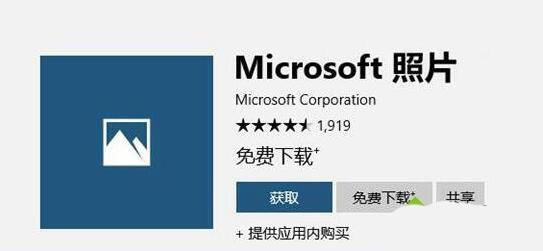
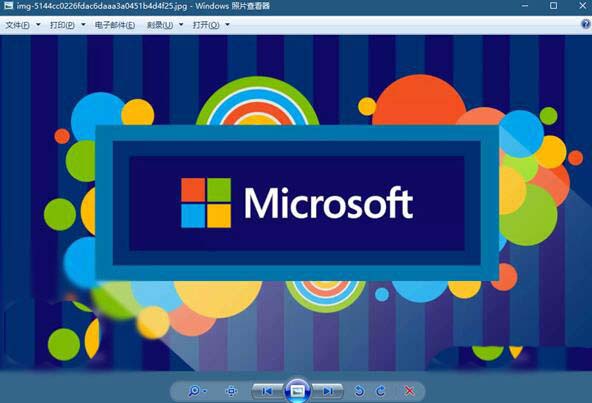
win10照片应用打开慢、不工作的解决方法就为大家介绍到这里了。若是上述方法无法解决问题的话,那么请导入此注册表以启用传统的windows照片查看器。
方法二、重置照片应用程序
要重置windows10当中的照片应用程序,你只需来到系统设置-应用,在程序和功能中找到“照片”应用,然后点击“高级选项”。
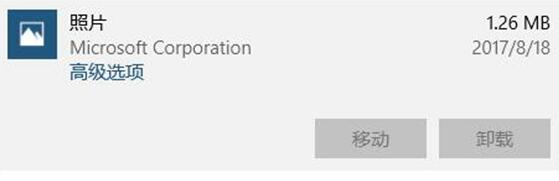
在高级选项中,你将看到一个“重置”按钮,点击此按钮,然后再在接下来弹出的对话框中点击“重置”。
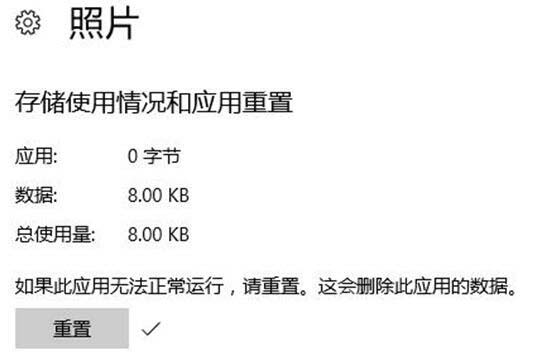
稍等一段时间,当“重置”按钮旁边显示一个对号时,照片应用既已重置完成,重置过后,照片应用的所有设置都将恢复为默认。
以上就是win10系统照片应用打开很慢或者很卡的两种解决办法,请继续关注代码网。
相关文章:
-
[windows7] Win7如何在防火墙里打开端口?Win7通过防火墙打开端口的方法win7系统自带有防火墙功能,大家可以在防火墙中的设置进行对端口的更改。那么Win7如何在防火…
-
-
[windows10] win10打开dnf提示错误client.exe损坏怎么办?win10打开地下城与勇士提示错误dclient.exe损坏怎么办?在win10系统中玩dnf,…
-
[WinXP] WinXP电脑系统日志怎么看?WinXP查看系统日志的两种方法WinXP系统日志中记录了Windows系统使用过程中的日常事件、软件、硬件的动态变化信息的准确日期和…
-
[windows10] win10无法连接到nvidia gpu的显示器怎么办?win10无法连接到nvidia gpu的显示器怎么办?win10系统在使用N卡过程中,遇到了提示“…
-
[windows10] Win10如何使开机启动速度10秒内?Win10系统加快开机速度的方法如今预装的电脑系统大数都是Win10系统,相同的电脑配置,但是会不会对系统进行优化可能…
版权声明:本文内容由互联网用户贡献,该文观点仅代表作者本人。本站仅提供信息存储服务,不拥有所有权,不承担相关法律责任。
如发现本站有涉嫌抄袭侵权/违法违规的内容, 请发送邮件至 2386932994@qq.com 举报,一经查实将立刻删除。

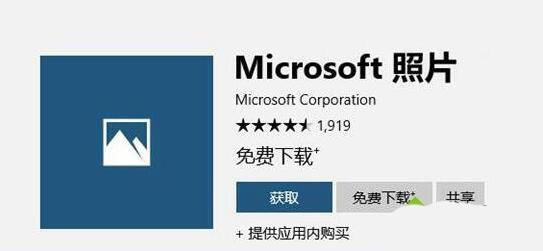
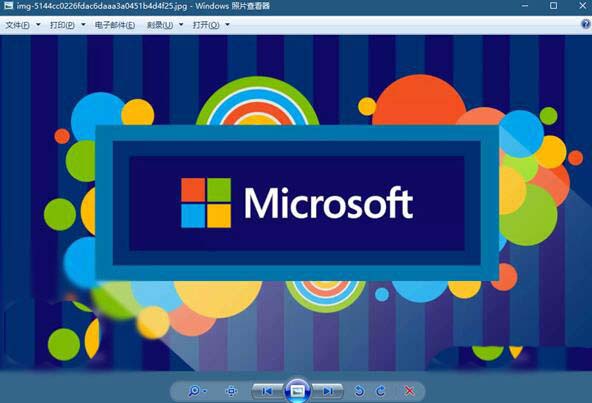
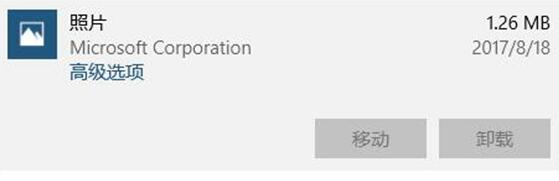
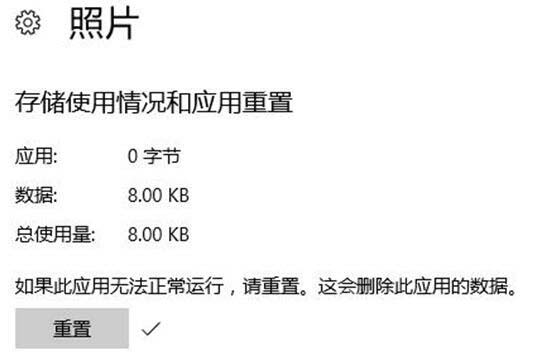


发表评论